Quickstart: Berekening in een toegewezen SQL-pool onderbreken en hervatten via de Azure-portal
U kunt de Azure-portal gebruiken om de rekenresources in een toegewezen SQL-pool te onderbreken en weer te hervatten.
Als u nog geen abonnement op Azure hebt, maak dan een gratis Azure-account aan voordat u begint.
Notitie
Dit artikel is van toepassing op toegewezen SQL-pools die zijn gemaakt in Azure Synapse-werkruimten en niet op toegewezen SQL-pools (voorheen SQL DW). Er zijn verschillende PowerShell-cmdlets die u voor elk kunt gebruiken, Suspend-AzSqlDatabase bijvoorbeeld voor een toegewezen SQL-pool (voorheen SQL DW), maar Suspend-AzSynapseSqlPool voor een toegewezen SQL-pool in een Azure Synapse Werkruimte. Lees Wat is het verschil tussen Azure Synapse (voorheen SQL DW) en Azure Synapse Analytics Workspaces voor meer informatie over de verschillen tussen toegewezen SQL-pools (voorheen SQL DW) en toegewezen SQL-pools in Azure Synapse Werkruimten.
Aanmelden bij Azure Portal
Meld u aan bij de Azure-portal.
Voordat u begint
Gebruik Maken en verbinden - portal om een toegewezen SQL-pool met de naam mySampleDataWarehousete maken.
Berekening onderbreken
Als u kosten wilt besparen, kunt u de rekenresources op aanvraag onderbreken en hervatten. Als u de database bijvoorbeeld ‘s nachts en in het weekend niet gebruikt, kunt u deze dan onderbreken en gedurende de dag hervatten.
Notitie
Er worden geen kosten in rekening gebracht voor rekenresources terwijl de database is onderbroken. Er worden echter nog wel steeds kosten in rekening gebracht voor opslag.
Volg deze stappen om een toegewezen SQL-pool te onderbreken:
Meld u aan bij de Azure-portal.
Selecteer Azure Synapse Analytics in het menu van de Azure Portal of zoek naar Azure Synapse Analytics in de zoekbalk.
Navigeer naar de pagina Toegewezen SQL-pool om de SQL-pool te openen.
U ziet dat de Status is: Online.

Als u de toegewezen SQL-pool wilt onderbreken, selecteert u de knop Onderbreken .
Er wordt een bevestigingsvraag weergegeven waarin u wordt gevraagd of u wilt doorgaan. Selecteer Ja.
Wacht even en u ziet dat de Status verandert in Wordt onderbroken.

Wanneer de onderbreking is voltooid, verandert de status in Onderbroken en verandert de optieknop in Hervatten.
De rekenresources voor de toegewezen SQL-pool zijn nu offline. Er worden geen kosten in rekening gebracht voor de rekenkracht totdat u de service hervat.

Berekening hervatten
Volg deze stappen om een toegewezen SQL-pool te hervatten.
Navigeer naar uw Toegewezen SQL-pool om de SQL-pool te openen.
Op de
mySampleDataWarehousepagina ziet u de statusOnderbroken.
Als u de SQL-pool wilt hervatten, selecteert u Hervatten.
Er wordt een bevestigingsvraag weergegeven waarin u wordt gevraagd of u wilt starten. Selecteer Ja.
U ziet dat de StatusHervatten weergeeft.

Wanneer de SQL-pool weer online is, is de status Online en is de optieknop Onderbreken.
De rekenresources voor de SQL-pool zijn nu online en u kunt de service gebruiken. De kosten voor de rekenkracht zijn hervat.

Resources opschonen
Er worden kosten in rekening gebracht voor datawarehouse-eenheden en de gegevens die zijn opgeslagen in uw toegewezen SQL-pool. Deze compute- en opslagresources worden apart in rekening gebracht.
- Als u de gegevens in de opslag wilt houden, moet u het berekenen onderbreken.
- Als u in de toekomst geen kosten meer wilt maken, kunt u de toegewezen SQL-pool verwijderen.
Volg deze stappen om de resources op te schonen zoals gewenst.
Meld u aan bij Azure Portal en selecteer uw toegewezen SQL-pool.
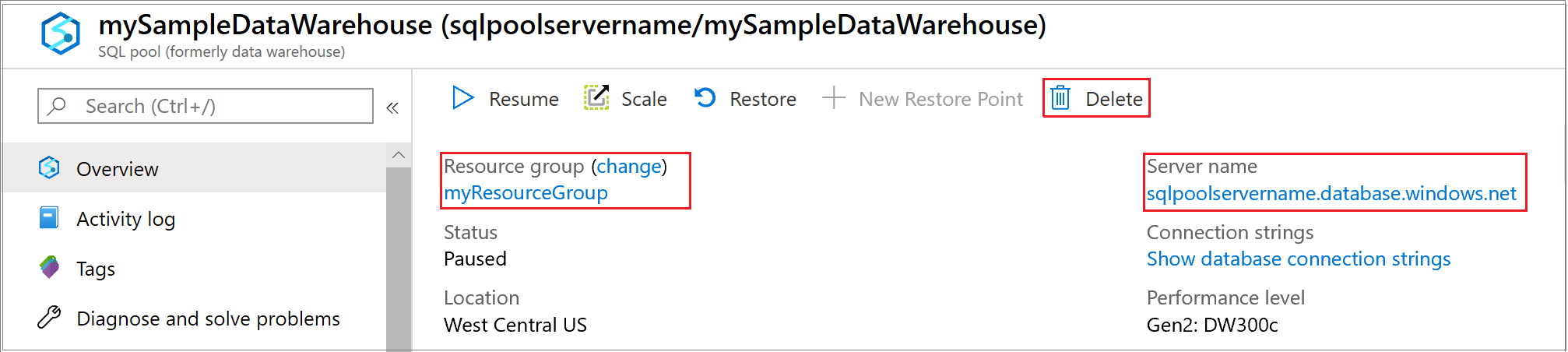
Als u het berekenen wilt onderbreken, selecteert u de knop Onderbreken.
Als u de toegewezen SQL-pool wilt verwijderen, zodat er geen kosten in rekening worden gebracht voor rekenkracht of opslag, selecteert u Verwijderen.
Volgende stappen
U hebt nu de berekening voor uw toegewezen SQL-pool gepauzeerd en hervat. Ga naar het volgende artikel voor meer informatie over Gegevens in een toegewezen SQL-pool laden. Zie het artikel Overzicht rekencapaciteit beheren voor meer informatie over het beheren van rekencapaciteit.
Lees Wat is het verschil tussen Azure Synapse (voorheen SQL DW) en Azure Synapse Analytics Workspaces voor meer informatie over de verschillen tussen toegewezen SQL-pools (voorheen SQL DW) en toegewezen SQL-pools in Azure Synapse Werkruimten.